您现在的位置是:网站首页> 编程资料编程资料
Win10系统wifi总是自动断开怎么解决_windows10_Windows系列_操作系统_
![]() 2023-02-19
690人已围观
2023-02-19
690人已围观
简介 Win10系统wifi总是自动断开怎么解决_windows10_Windows系列_操作系统_
许多用户在使用电脑的时候都非常喜欢连接WiFi上网,但是不少用户在使用的时候发现自己的电脑时,WiFi一直自动断开,这样非常影响使用,这要怎么办呢?下面小编就带着大家一起来看看吧!
Win10系统wifi总是自动断开怎么解决:
1、在桌面上右键点击【此电脑】,在弹出菜单中选择【管理】菜单项。
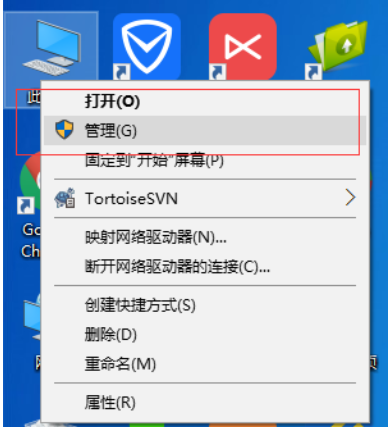
2、在打开的系统窗口中点击左侧的【设备管理器】。
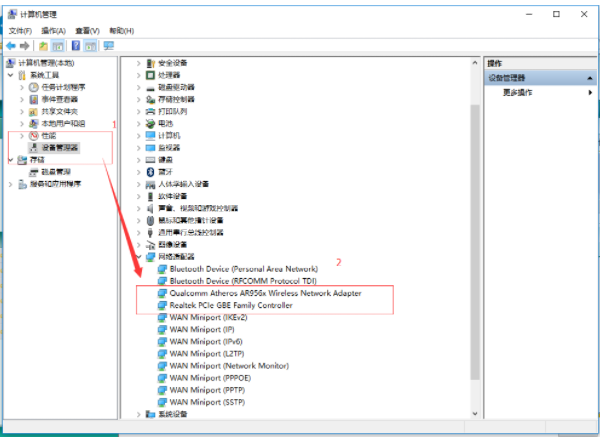
3、找到网络适配器一项,展开折叠菜单后,找到网卡的驱动并鼠标右键选择【属性】。

4、在打开的电源管理窗口中,把【允许计算机关闭此设备以节约电源】前的复选框的勾选去掉。
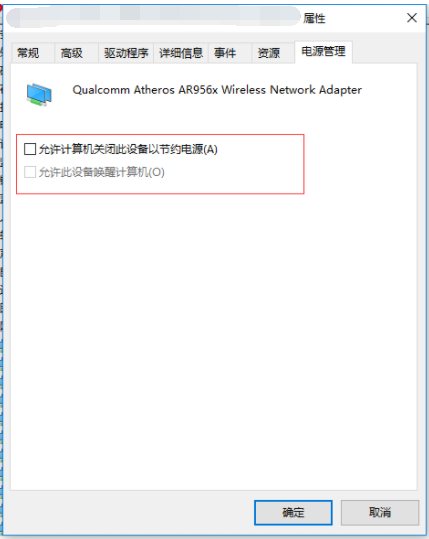
5、然后在Win10右下角的无线网络图标中,点击鼠标右键,然后打开「打开网络和共享中心」。

6、之后再点击左侧的“更改适配器设置”。
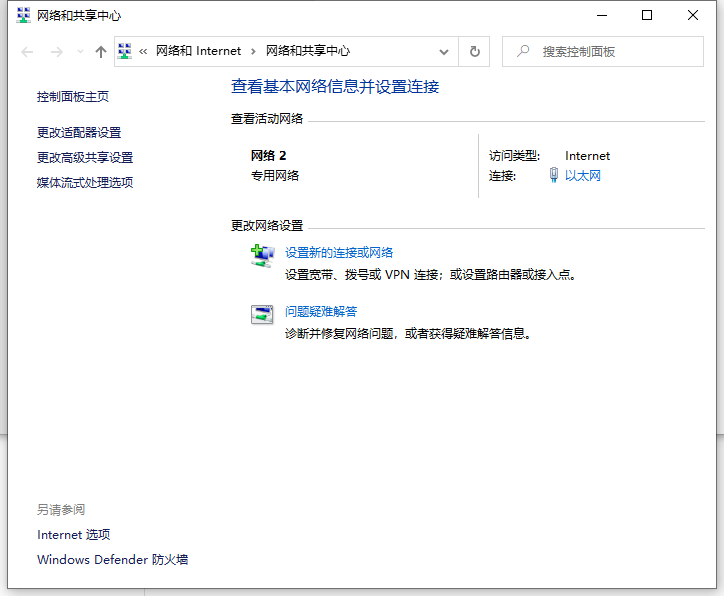
7、在更改适配器界面,双击打开“无线网络”设置,之后点击打开「无线属性」。
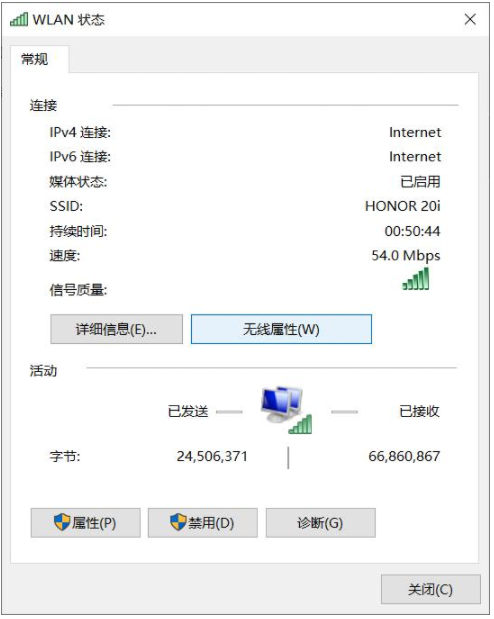
8、最后在无线属性设置中,将「即使网络未广播其名称也连接」前面的√打开,并点击底部的「确定」保存即可。

9、参考上述教程操作后,一般都能解决Win10无线总是掉线的问题。如果问题依旧没有解决,可能是无线网卡驱动版本过低导致,建议尝试一下更新无线网卡驱动试试。
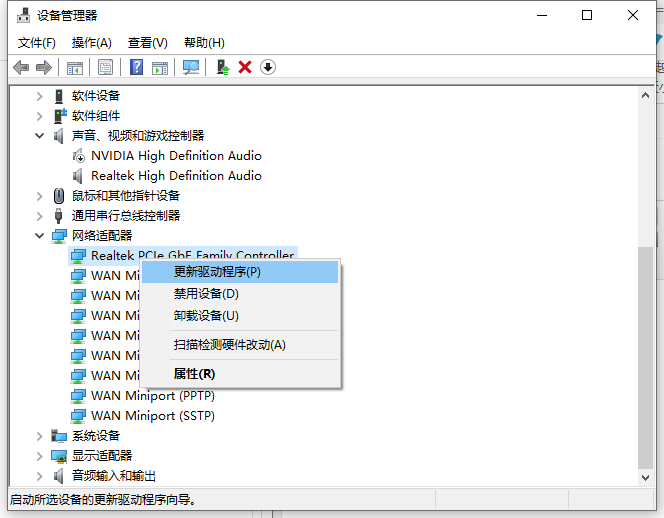
以上便是win10电脑wifi老是自动断开的解决方法,有遇到这个问题的小伙伴可以参照教程进行操作哦。
相关内容
- win10系统更新出现错误代码 0x80248014怎么办_windows10_Windows系列_操作系统_
- Win10累计更新补丁KB5004296(21H1、20H2)(附完整更新日志、修复汇总)_windows10_Windows系列_操作系统_
- KB5004296无法安装,提示错误代码:0x800f0990的解决方法_windows10_Windows系列_操作系统_
- KB5004296怎么下载? win10 KB5004296补丁下载地址_windows10_Windows系列_操作系统_
- 最新9月win10密钥/激活码/序列号分享 附激活工具+教程_windows10_Windows系列_操作系统_
- Win10电脑蓝屏代码0x0000000a什么意思?电脑蓝屏0x0000000a处理办法_windows10_Windows系列_操作系统_
- Win10无法复制字体到fonts文件夹之中应该怎么办_windows10_Windows系列_操作系统_
- 注意,微软提醒用户尽快升级,这些Windows 10版本将停止更新!_windows10_Windows系列_操作系统_
- Win10电脑如何设置U盘为第一启动项_windows10_Windows系列_操作系统_
- 微软承认更新又出bug了,Win10新补丁KB5004237修补性能问题失败_windows10_Windows系列_操作系统_





